
WiFi速度を上げる方法
設定を最適化して信号をブーストし、範囲を広げることで、デバイスの Wi-Fi 速度を上げる方法を学びます。
Wi-Fi 速度 — ストリーミングしている映画がクラッシュするまでは、おそらくあまり気にしないでしょう。または、ファイルがクラウドにアップロードされません。または、必要なページをロードせずに Web ブラウザーが回転し続けます。
ワイヤレス デバイスを使用して世界中で何百万人ものユーザーが Wi-Fi に接続しているため、エンターテイメント ストリーミング、大容量ファイルのアップロードとダウンロード、およびワイヤレス ゲームのエクスペリエンスを向上させるために、Wi-Fi 速度を改善する方法を人々が知りたいと思っているのは不思議ではありません。
最近の Wi-Fi 6 テクノロジーへの大きな飛躍などのイノベーションにより、今日の Wi-Fi は前世代のほぼ 3 倍の速さになっています。また、Wi-Fi の速度はインターネット接続範囲に関連することが多いため、家全体のパフォーマンスを向上させる方法がいくつかあります。
デバイスの Wi-Fi 世代を確認する方法を以下に示します。 Wi-Fi 接続について知っておく必要がある追加の用語を次に示します。
- スピード - 新しい Wi-Fi テクノロジーは、前世代よりも高速にデータを配信します。接続が速いほど、Wi-Fi の速度が速くなります。
- カバレッジと容量 — Wi-Fi 速度はパズルの 1 ピースです。より多くのデバイスに、より遠く離れた場所でも、より高速なインターネット速度を提供できるルーターが必要です。新しい 160MHz 対応ルーターは、容量とカバレッジの両方を提供します。
より高速な Wi-Fi 接続を使用すると、映画、ゲーム、ビデオ、およびその他のデータ量の多いアプリケーションを、画像、グラフィックス、および通信の信頼性を高め、待ち時間を短縮し、データ品質を向上させて簡単にストリーミングできます。
リモートでの作業、学習、遊びに Wi-Fi が不可欠な理由 ›
Wi-Fi が遅い理由
接続速度が遅い場合、多くの理由が考えられます。壁や床などの物理的な障壁は、ワイヤレス信号に影響を与える可能性があります。デバイスとアクセス ポイント間の距離、および Wi-Fi ネットワークを使用しているデバイスの数も接続速度に影響します。ルーターの床からの高さを調整するなどの単純な操作でも、パフォーマンスに影響を与える可能性があります。
必要な速度に対して料金を支払っていることを確認するには、必ずインターネット サービス プロバイダーに相談してください。プロバイダーによって提供される速度は異なり、接続のニーズに最適なパッケージがない場合があります。
インターネット接続の速度に影響を与える主な要因は、ルーターの配置、テクノロジー、それに接続されているデバイスの 3 つです。
Wi-Fi 速度を上げる方法
1. ルーターをオープンな場所に置きます。 Wi-Fi はワイヤレスであるため、接続速度は距離、障害物 (壁、床、天井など)、電子干渉、およびネットワーク上のユーザー数の影響を受けます。これらすべてが、Wi-Fi 接続速度の低下に寄与しています。最良の信号を得るには、ワイヤレス ルーターを壁や障害物から離して、家のメイン フロアに屋外に置きます。理想的には、床から離して家具の上に配置することをお勧めします。
電子レンジ、ベビーモニター、コードレス電話など、干渉を引き起こす可能性のある他の電子機器から離してください。アンテナを垂直に向けてみることもできます。1 つは水平、もう 1 つは垂直です。
家の周りのワイヤレス デッド スポットがどこにあるか知りたいですか? CloudCheck などのモバイル アプリを使用してテストしてみてください。また、信号強度が最適な場所を特定するのにも役立つため、ルーターに適した場所を見つけることができます.ワイヤレス ルーターの Wi-Fi 風水と考えてください。
2. 現在の Wi-Fi テクノロジーを使用する.テクノロジは急速に変化しており、ワイヤレス ネットワークを高速化する最善の方法の 1 つは、最新のハードウェアを使用することです。 Wi-Fi 6 (802.11ax) は、10 年以上にわたるワイヤレス テクノロジの最大の飛躍であり、家庭用の PC、携帯電話、およびルーターとゲートウェイで、より高速な速度2、低遅延3、および大容量4 を可能にします。ほとんどのモバイル デバイスや IoT デバイスには、Wireless-N (802.11n) や Wireless-AC (802.11ac) などの古くてパフォーマンスの低いテクノロジがまだ使用されていますが、他のテクノロジはほとんど廃止されています。
新しい Wireless-AC ルーターは、古い Wireless-B/G/N モデルよりも最大 3 倍高速なデータ転送速度を備えており、機能的に「デュアルバンド」を提供するため、古いワイヤレス デバイスがアクセスするチャネルを解放できます。
新しい Wi-Fi 6 ルーターのデータ転送速度は、標準の Wi-Fi 5 ソリューションよりも約 3 倍速く2、機能的には「デュアルバンド」を提供するため、古いワイヤレス デバイスがアクセスするチャネルを解放できます。
そしてもちろん、WPA を備えた最新の Wi-Fi を選択し、Wi-Fi ネットワークをパスワードで保護して、隣人がワイヤレス接続で映画をストリーミングできないようにする必要があります。
3. デバイスを制限し、設定を最適化します。 オンライン ゲームのプレイ、ビデオ チャットの実施、映画やビデオのストリーミングは多くの帯域幅を消費し、Wi-Fi ネットワークに接続している全員のインターネット速度とアクセスを遅くする可能性があります。一部のルーターには、サービスの品質 (QoS) 設定があり、インターネット帯域幅に優先的にアクセスするアプリを制御できます。たとえば、会議が多い場合はビデオ通話を優先し、クラウドからのファイル ダウンロードの優先度を下げることができます。ファイルは後でいつでも取得できますが、重要なクライアントや家族との電話を切りたくありません。
また、ワイヤレス ルーターのファームウェアとドライバーが最新に更新されていることも確認してください。多くの新しいルーターには更新プロセスが組み込まれていますが、ルーターの設定にアクセスして手動で更新を開始するか、デバイスの製造元の Web サイトにアクセスしてバグ修正を行う必要がある場合があります。
ルーターのチャンネル選択を微調整することもできます。デフォルトでは、多くのワイヤレス ルーターがチャネル 6 で動作するように設定されています。これは、近隣のルーターもチャネル 6 で動作している可能性があることを意味し、接続されているデバイスの数が原因で、そのチャネルで輻輳が発生します。 Wi-Fi アナライザーや Wi-Fi スキャナーなどのツールを使用すると、帯域幅が広いルーター チャネルを特定して、インターネット速度を向上させることができます。
ルーターが比較的新しい場合は、2.4 GHz (古い標準) と 5 GHz (新しい標準) の 2 つの無線周波数を切り替えることができます。スマート ワイヤレス ルーターは、ユーザーとその環境に最適な周波数を選択できます。各周波数には複数のチャネルがあります。2.4 GHz で 14、5 GHz で 30 です。したがって、ルーターに周波数を自動的に切り替える機能があれば、44 のチャネルから選択できます。ワイヤレス ルーターの設定をチェックして、最適な設定のためにチャネルと周波数が自動的に切り替えられているかどうかを確認できます。
その他のヒント
Wi-Fi 速度を上げてインターネット接続範囲を広げるためのさらに多くの方法を探している
1. 私たちワイヤレスレンジエクステンダー。 Wこれは接続を高速化しない可能性がありますが、家やオフィスのデッドスポットに信号をブーストする可能性があります.たとえば、ルーターが家の 1 階にある場合、別の階にワイヤレス レンジ エクステンダーを追加して、信号を強化することができます。ワイヤレス信号を妨げる可能性のある厚い壁やその他の物理的構造がある場所では、大きな助けになります。
2. アクセス ポイントを追加します。 アクセス ポイントは、家の周りにワイヤレス メッシュを作成するものと考えてください。インターネット信号を相互に送信して、ワイヤレス ネットワークを作成します。それらは、複数のフロアを持つ大きなスペース用に作成されています。
3. データ ストリームを高速化する.この目に見えないワイヤレス接続は、私たちの日常生活に大きな影響を与える可能性があり、どれだけ仕事をこなせるか、どれだけリラックスしてリラックスできるかを決定します。ビデオ コールの中断、ビデオ ストリーミングの途切れ、ファイルのダウンロードの遅さは誰も望んでいません。少しのノウハウ、適切なルーター、およびある程度の持続性があれば、ワイヤレス ルーターの設定を微調整して、20、40、80、さらには 160 MHz のオプションでチャネル幅を増やし、Wi-Fi 接続速度を改善し、範囲を拡張することができます。
4. ルーター、ゲートウェイ、およびデバイスを最新の Wi-Fi 6 規格に更新します.クラス最高の 5 インテル® Wi-Fi 6 (Gig+) テクノロジーを搭載した PC とルーターで、ギガビットの速度と応答性の向上を体験してください。
この記事をオンラインで読むには、このリンクにアクセスしてください。
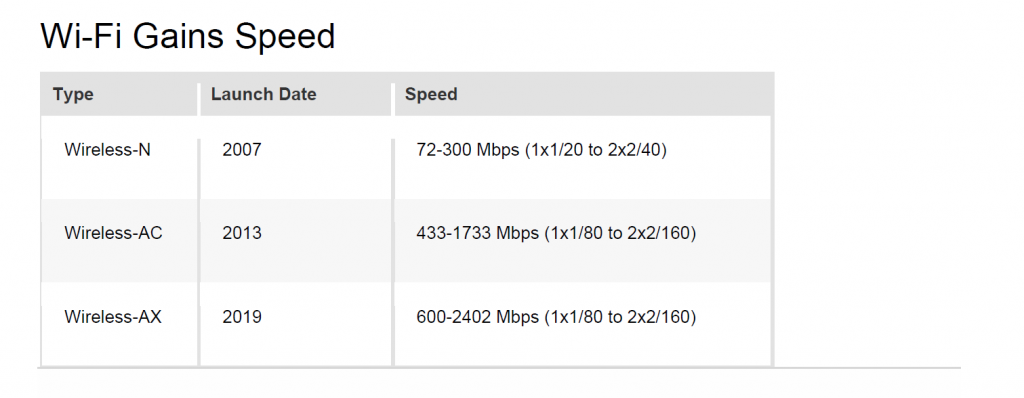
製品およびパフォーマンス情報 1 インテル® テクノロジーの機能と利点はシステム構成によって異なり、有効なハードウェア、ソフトウェア、またはサービスの有効化が必要になる場合があります。システム構成により性能が異なります。絶対に安全な製品やコンポーネントはありません。システムの製造元または販売店に確認するか、次の Web サイトで詳細を確認してください。 https://www.intel.com.


反応